Come eliminare una pagina in Microsoft Word
Microsoft Office Microsoft Word Parola / / August 26, 2020
Ultimo aggiornamento il

Se stai modificando un documento di Word, potresti dover eliminare una o due pagine. Ecco come.
La creazione di un nuovo documento Microsoft Word è un processo semplice. Puoi digitare, eliminare, riorganizzare e riformattare il contenuto che scrivi o inserisci abbastanza facilmente, incluso cambiando il carattere predefinito il tuo documento utilizza per creare il tuo stile.
Potrebbe essere necessario riorganizzare le pagine in Word se stai apportando grandi modifiche, ma se ti ritrovi con troppi contenuti, potresti dover considerare l'eliminazione di intere pagine. Se desideri eliminare una pagina in Microsoft Word, ecco cosa devi fare.
Rimozione di pagine di parole vuote
Occasionalmente, una pagina aggiuntiva vuota apparirà nella parte inferiore di un documento di Microsoft Word. Questo può essere frustrante, soprattutto quando si tratta della fase di stampa.
Ciò è solitamente dovuto al fatto che Word inserisce un paragrafo vuoto aggiuntivo sotto il contenuto esistente. Se la pagina precedente è piena, questo paragrafo vuoto verrà inserito in una nuova pagina.
Per eliminarlo, devi essere in grado di visualizzare i segni di paragrafo sulle pagine del documento. Puoi mostrarli premendo il tasto Segni di paragrafo pulsante, elencato sotto il Paragrafo sezione del Casa scheda sulla barra multifunzione.
In alternativa, premendo Ctrl + Maiusc + 8 sulla tastiera le farà apparire.
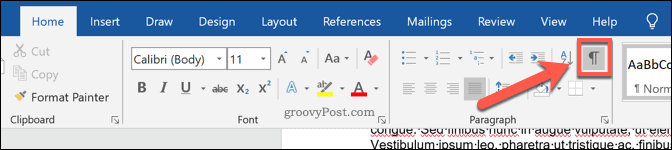
Una volta premuto, i segni di paragrafo diventeranno visibili alla fine di ogni paragrafo nel documento.
Nella pagina vuota aggiuntiva, dovresti vedere un segno di paragrafo visibile. Per rimuovere la pagina, sposta il cursore lampeggiante nella stessa posizione, quindi premi il tasto Elimina o backspace chiave sulla tastiera.
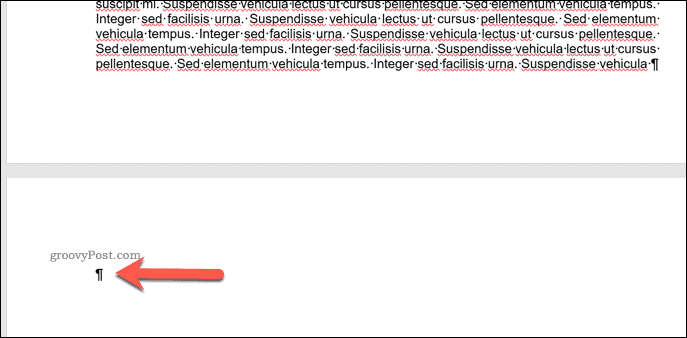
Se ciò non rimuove il paragrafo, fare doppio clic sul segno di paragrafo per selezionarlo prima, quindi premere Elimina. Ciò dovrebbe garantire che la pagina vuota venga rimossa, con il cursore lampeggiante che si sposta invece alla fine del contenuto.
Utilizzo di Trova e sostituisci per rimuovere pagine con contenuto
Puoi anche eliminare intere pagine con contenuti già presenti. Questo cancellerà tutto il contenuto della pagina. Puoi farlo usando il Trova e sostituisci attrezzo.
Assicurati che il cursore lampeggiante sia attualmente posizionato sul documento che desideri eliminare. Una volta posizionato il cursore, premere la freccia accanto a Trova pulsante, elencato sotto il La modifica categoria in Casa scheda sulla barra multifunzione.
Dal menu a tendina, seleziona Vai a. In alternativa, premere Ctrl + G sulla tastiera per visualizzare lo stesso menu.
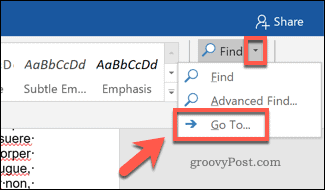
Nel Vai a scheda del Trova e sostituisci finestra, digita /page nel Immettere il numero di pagina casella, quindi premere il pulsante Vai a pulsante.
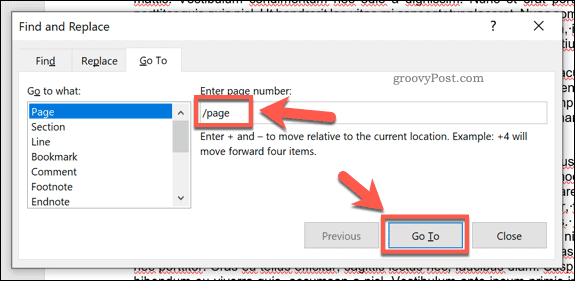
In questo modo verrà selezionato tutto sulla pagina attualmente attiva. Con il contenuto selezionato, premere il pulsante Elimina o backspace sulla tastiera per eliminare la pagina.
Creazione di documenti Word migliori
L'eliminazione di una pagina in Word è un'opzione per gestire i contenuti non necessari, ma ci sono alternative. Se tu cancellare la formattazione e riorganizzare il testo, il documento potrebbe diventare più facile da leggere, eliminando la necessità di eliminare paragrafi o intere pagine.
Aggiunta di intenti a un documento di Word è un altro modo per mettere in risalto singoli paragrafi o righe, ma non aver paura di andare oltre aggiungendo un disegno o altri tipi di immagini. Questo ti aiuterà a spiegare i tuoi contenuti, aiutandoti a creare documenti Word migliori a lungo termine.
Cos'è il capitale personale? Recensione del 2019 che include come lo usiamo per gestire il denaro
Che tu stia iniziando a investire o che sia un trader esperto, Personal Capital ha qualcosa per tutti. Ecco uno sguardo al ...
